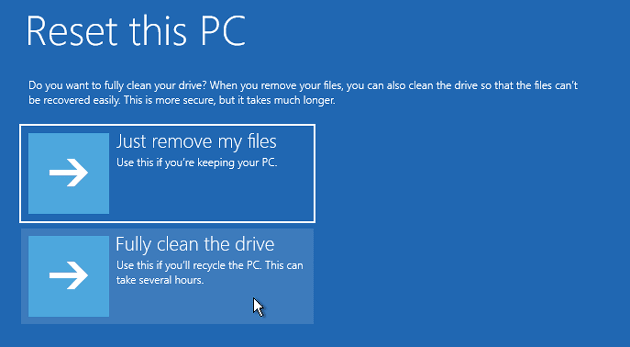Comment réinitialiser un ordinateur portable Acer sans mot de passe
« Je n’arrive pas à utiliser mon ordinateur portable Acer car il agit toujours bizarrement. C’est très frustrant lorsque je veux faire quelque chose dessus mais qu’il se bloque. Même pour de simples fichiers Word, il se bloque et je dois attendre plusieurs minutes pour y accéder à nouveau. Je voudrais réinitialiser mon ordinateur portable Acer mais je ne me souviens pas de mon mot de passe. Je cherche donc comment réinitialiser mon ordinateur portable Acer sans mot de passe. »
Cette situation vous parle ? Vous êtes-vous déjà retrouvé dans une situation telle que votre ordinateur portable Acer agit bizarrement et que vous souhaitez donc le réinitialiser mais vous ne connaissez pas votre mot de passe ? Il peut également y avoir d’autres raisons pour lesquelles vous souhaitez réinitialiser votre ordinateur portable Acer, par exemple pour le revendre, pour le nettoyer ou encore simplement bypasser le mot de passe de votre ordinateur portable Acer. Cette situation peut être assez frustrante et la plupart des utilisateurs ne connaissent pas de méthode efficace pour réinitialiser un ordinateur portable Acer sans mot de passe.
Dans cet article, nous allons vous expliquer en détails trois méthodes pour réinitialiser un ordinateur portable Acer sans mot de passe. L’une des méthodes parmi les trois est la plus efficace. Continuez de lire cet article afin de trouver la méthode qui vous convient pour réinitialiser votre ordinateur portable Acer.
- 1ère méthode: Réinitialiser un ordinateur portable Acer avec Alt+F10 sans disque
- 2ème méthode. Réinitialiser un ordinateur portable Acer avec un disque d’installation
- 3ème méthode. Réinitialiser un ordinateur portable Acer après s’être connecté
- 3.1. Réinitialiser le mot de passe d’un ordinateur portable Acer avec Windows Password Reset
- 3.2: Se connecter à Windows pour réinitialiser votre ordinateur portable Acer
1ère méthode: Réinitialiser un ordinateur portable Acer avec Alt+F10 sans disque
Voici la première méthode pour réinitialiser un ordinateur portable Acer sans CD. Cette méthode peut s’utiliser sur les ordinateurs sous Windows 10, 8.1 et 8. Vous devrez démarrer votre ordinateur avant de commencer la réinitialisation. C’est une méthode simple ne requérant que de démarrer votre ordinateur portable Acer pour le réinitialiser.
Remarque: Cette méthode ne fonctionne que sur Windows 10/8.1/8.
Étapes pour réinitialiser un ordinateur portable Acer avec « Alt » + « F10 »
Suivez les étapes ci-dessous:
Étape 1. Appuyez et maintenez enfoncé le Bouton de démarrage pendant 5 secondes afin d’éteindre l’ordinateur.
Étape 2. Allumez l’ordinateur portable Acer en appuyez sur le bouton de démarrage. Appuyez sur « Alt » + « F10 » en même temps dès que le logo Acer apparaît à l’écran.

Étape 3. Cliquez sur « Choose an option ».
Étape 4. Cliquez sur « Troubleshoot ».

Étape 5. Cliquez sur « Reset this PC ». Le processus va effacer toutes les données de votre PC. Si vous souhaitez conserver certaines données, cliquez sur l’option Rafraîchir.
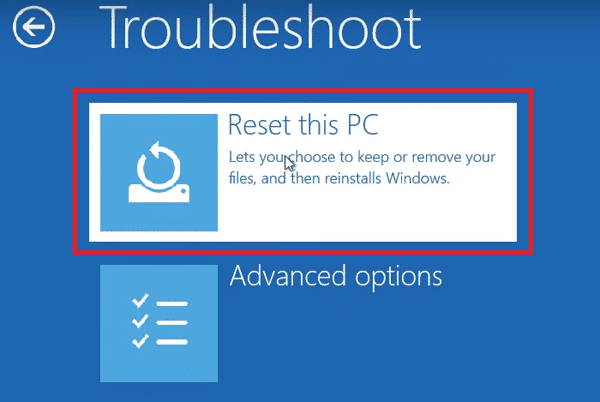
Étape 6. Cliquez sur « Remove everything ».
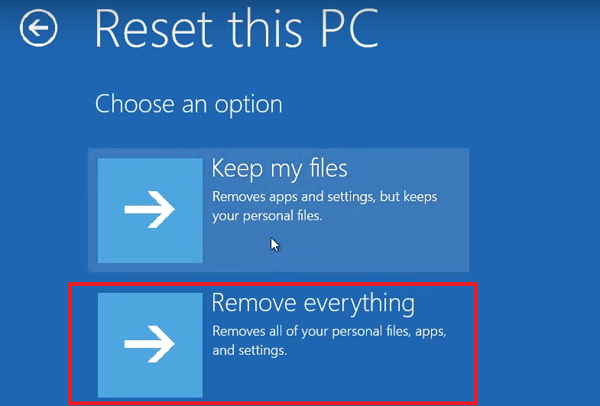
Étape 7. Cliquez sur « Restart » pour commencer la réinitialisation.
Étape 8. Attendez la fin de la procédure. Cela peut prendre quelques minutes. Vous pourrez maintenant réinitialiser le mot de passe de l’ordinateur portable Acer en appuyant sur les touches « Alt »+ « F10 ».
Inconvénients de la réinitialisation d’ordinateur portable Acer avec Alt+F10
• La méthode « Alt »+ « F10 » sur un ordinateur Acer ne peut pas fonctionner si l’ordinateur est déjà allumé.
• Si la partition de récupération est effacée, vous ne pourrez pas réinitialiser votre ordinateur portable Acer avec cette méthode.
2ème méthode. Réinitialiser un ordinateur portable Acer avec un disque d’installation
Une autre façon de réinitialiser un ordinateur portable Acer sans mot de passe est l’utilisation d’un disque d’installation. Vous aurez besoin d’un disque d’installation pour effectuer cette méthode. La méthode est simple car elle ne requiert que le démarrage de votre ordinateur portable Acer depuis le disque et vous pourrez le réinitialiser sans mot de passe.
Si vous n’avez pas ce disque, vous pouvez télécharger son fichier pour créer un CD ou disque d’installation.
Étapes pour réinitialiser un ordinateur portable Acer avec un disque d’installation
Voici les étapes pour réinitialiser un ordinateur portable Acer avec un disque d’installation:
Étape 1: Insérez le disque d’installation dans votre ordinateur portable Acer.
Étape 2: Démarrez votre ordinateur portable Acer depuis disque d’installation.
Étape 3: Vous verrez le bouton « Next » sur l’écran d’installation. Cliquez dessus.

Étape 4: Dans le coin en bas à gauche, cliquez sur « Repair your computer ».
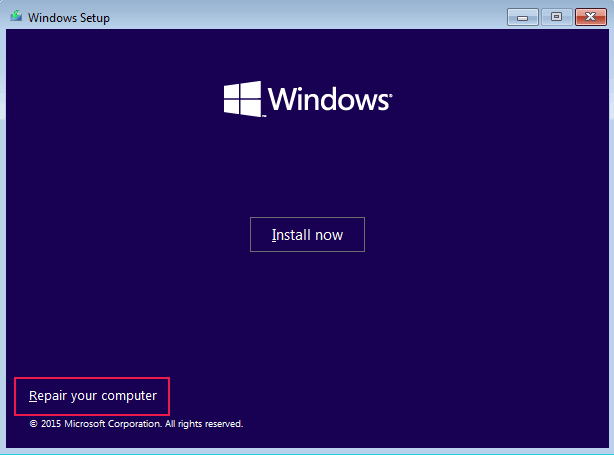
Étape 5: Vous verrez maintenant l’option « Troubleshoot ». Cliquez dessus.
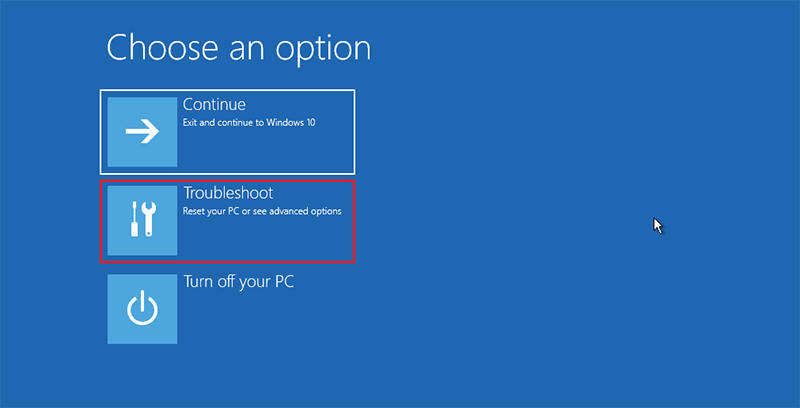
Étape 6: Après avoir sélectionné l’option dépannage, vous verrez l’option « Reset this PC ». Cliquez dessus.
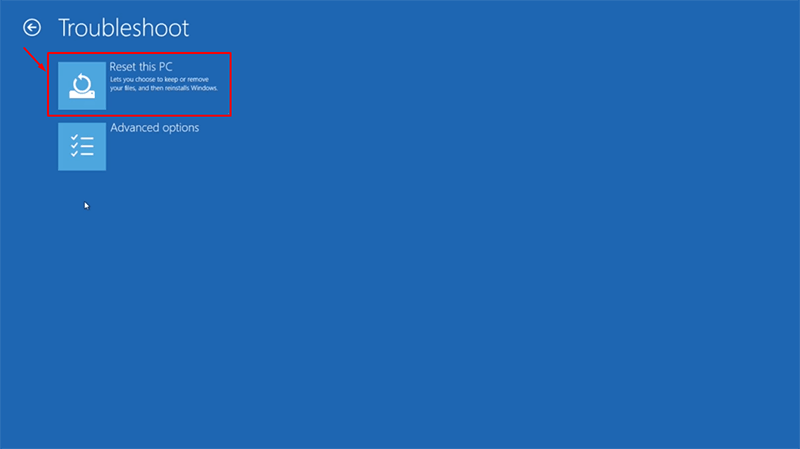
Remarque: Les étapes suivantes ne sont spécifiques qu’à Windows 10 uniquement. Si vous cherchez comment réinitialiser un ordinateur portable Acer sur Windows 8 ou 8.1, suivez les instructions à l’écran et réinitialisez-le.
Étape 7: Maintenant, vous aurez deux options; « Keep my files » et « Remove everything ». Afin de réinitialiser votre ordinateur portable Acer sans mot de passe, vous devez cliquer sur « Remove everything ». Choisir une autre option ne va pas permettre de bypasser le mot de passe d’ordinateur portable Acer et le réinitialiser.
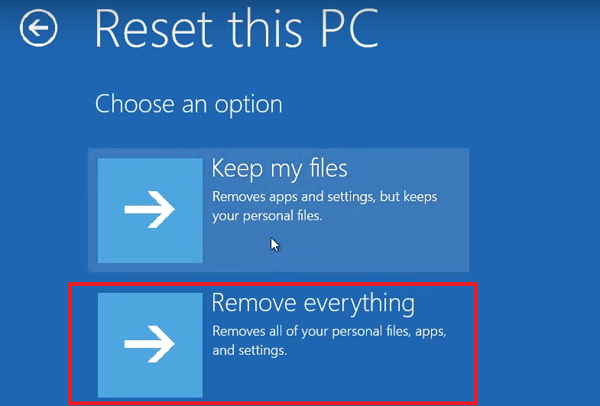
Étape 8: Sélectionnez le nom de votre système puis continuez.
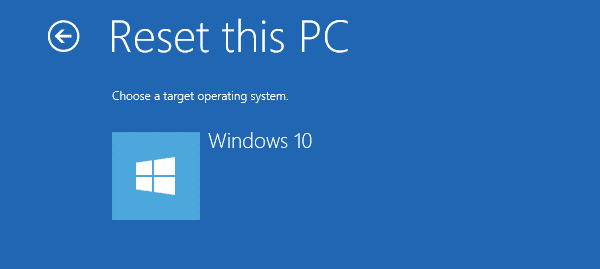
Étape 9: Vous pourrez ici sélectionner le disque que vous souhaitez effacer. Vous aurez deux options; « Only the drive where Windows is installed » et « All drives ».
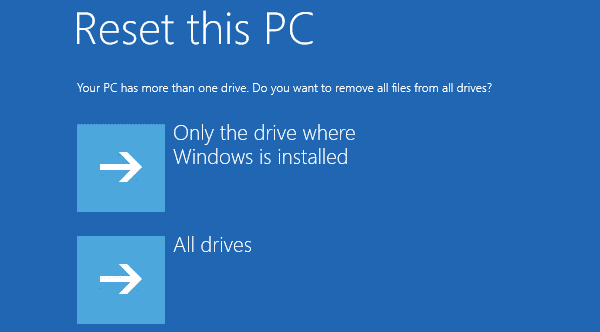
Étape 10: Peu importe l’option que vous choisirez, vous devrez encore choisir entre deux options; « Just remove my files », ou « Fully clean the drive ».
- Vous pouvez choisir la première option « Just remove my files » si vous souhaitez conserver vos données sur l’ordinateur portable Acer.
- Si vous allez le revendre par exemple, choisissez « Fully clean the drive ».
Étape 11: Cliquez sur le bouton « Reset » puis cela lancera la réinitialisation de votre ordinateur portable Acer sans mot de passe.
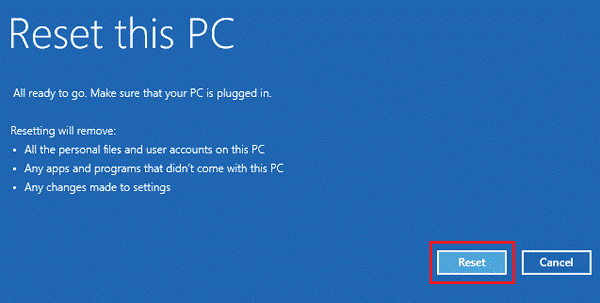
Inconvénient de la réinitialisation d’ordinateur portable Acer avec disque d’installation
- Cette méthode nécessite un disque d’installation, et si vous n’en avez pas un, vous ne pourrez pas l’effectuer.
- La procédure complète est assez longue.
3ème méthode. Réinitialiser un ordinateur portable Acer après s’être connecté
3.1. Réinitialiser le mot de passe d’un ordinateur portable Acer avec Windows Password Reset
La troisième méthode pour réinitialiser votre ordinateur portable Acer sans mot de passe consiste à utiliser Windows Password Reset. Cet outil peut bypasser n’importe quel mot de passe sur Windows et peut débloquer un ordinateur si vous avez oublié son mot de passe. De plus, il est compatible avec Windows 10/8.1/8/7/Vista/XP/2016/2010/2008/2003/2000.
Cet outil ne requiert aucune connaissance en réinitialisation d’ordinateur portable Acer. Il est disponible en 4 versions ayant des fonctionnalités différentes afin de convenir aux besoins de chacun.
Étapes pour réinitialiser un ordinateur portable Acer avec Windows Password Reset
Voici les étapes pour réinitialiser le mot de passe d’un ordinateur portable Acer avec Windows Password Reset:
Étape 1: Téléchargement et installation
- Installez Windows Password Reset sur un autre ordinateur et installez-le
Étape 2: Créez un disque de réinitialisation
- Lancez Windows Password Reset.
- Utilisez le logiciel pour créer un disque de réinitialisation.
Étape 3: Démarrez-le
- Insérez le disque dans votre ordinateur portable Acer bloqué.
- Démarrez votre ordinateur portable Acer.
- Dès que vous voyez le logo Acer, appuyez et maintenez enfoncée la touche « F12 ».
- Le « Boot Menu » va apparaître. Choisissez la clé USB pour démarrer.
- Lorsque l’outil se lance, sélectionnez votre « user name ».
- Cliquez sur « Reset ».
- Cliquez sur « Reboot » afin de réinitialiser le mot de passe.
Avantages de Windows Password Reset
Voici quelques-uns des nombreux avantages à utiliser Windows Password Reset pour réinitialiser un ordinateur portable Acer sans CD:
- Cet outil a été spécifiquement conçu pour bypasser un mot de passe sur un ordinateur portable Windows.
- Il ne requiert aucune connaissance en informatique pour être utilisé.
- Le logiciel est compatible avec toutes les versions de Windows. Il est disponible en 4 versions différentes afin que chacun trouve celle qui lui convient.
Inconvénient de la réinitialisation d’ordinateur portable Acer avec Windows Password reset
- La version d’essai a des fonctionnalités limitées, cependant, vous pouvez acheter une version avancée afin de profiter de toutes les fonctionnalités et avantages de ce logiciel.
3.2: Se connecter à Windows pour réinitialiser votre ordinateur portable Acer
Après avoir réinitialisé votre mot de passe Windows, vous pouvez réinitialiser votre ordinateur portable Acer en vous connectant.
Suivez ces étapes.
1. Connectez-vous à Windows.
2. Sauvegardez vos fichiers importants.
3. Cliquez sur Paramètres, puis sur « Update & Security ».
4. Choisissez « Recovery » à gauche. Cliquez sur « Get Started » en dessous de la section « Reset this PC ».
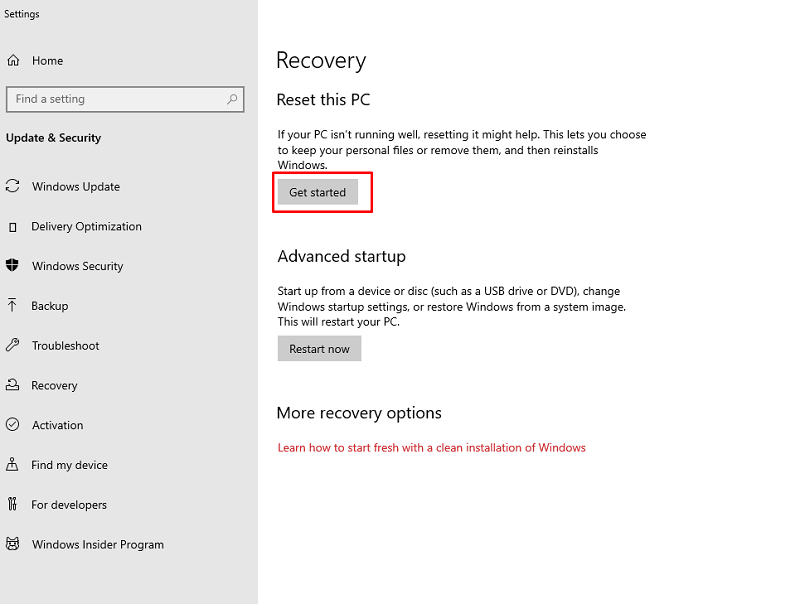
5. Cliquez sur « Remove-everything ».
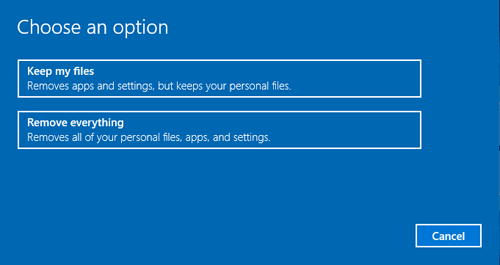
6. Vous pourrez choisir si vous souhaitez effacer tous vos fichiers; sélectionnez l’option qui vous convient.
7. Suivez les instructions à l’écran. Cliquez sur « Reset » pour démarrer la réinitialisation.
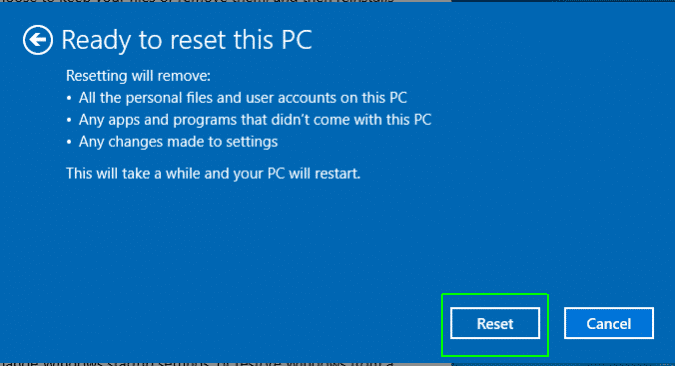
8. Attendez que la réinitialisation se termine. L’ordinateur portable Acer va redémarrer plusieurs fois et réinstaller Windows 10. Suivez les instructions à l’écran pour configurer votre ordinateur.
Inconvénients de cette méthode de réinitialisation
Même s’il s’agit de l’une des méthodes pour réinitialiser un ordinateur portable Acer sans mot de passe, celle-ci a ses inconvénients. Il n’y pas de garantie que cette méthode marche pour réinitialiser votre ordinateur portable Acer sans mot de passe.
Conclusion
Nous avons parlé de trois méthodes permettant de réinitialiser un ordinateur portable Acer sans mot de passe. Toutes ces méthodes sont souvent utilisées et ont leurs avantages et inconvénients. Certaines ne vous garantissent pas de fonctionner sur votre ordinateur portable Acer, cependant, le réinitialiser avec Windows Password Reset est très facile et efficace. Cette méthode est simple et ne requiert aucune connaissance. Vous devez juste télécharger le logiciel, le lancer, suivre quelques étapes, puis réinitialiser votre ordinateur portable Acer sans mot de passe.
Télécharger AcheterRelated posts
Windows 10
- Top 6 des logiciels de réinitialisation de mot de passe Windows 10
- Comment débloquer un ordinateur Windows 10 sans mot de passe
- Comment hacker un mot de passe Windows 10 avec/sans logiciel
- Comment réinitialiser un mot de passe Windows 10 sans disque de réinitialisation si vous l’avez oublié
- Comment bypasser un mot de passe Windows 10 s’il est bloqué